Propaganda
Os Chromebooks estão rapidamente se tornando o laptop de produtividade preferido por milhões de pessoas em todo o mundo.
O sistema operacional possui ultrapassou o Windows e o macOS nas escolas Quatro maneiras impressionantes de usar um Chromebook na sala de aulaAgora, os Chromebooks representam 20% de todas as compras de computadores móveis nas escolas dos Estados Unidos. Qual o papel que os Chromebooks podem desempenhar no setor educacional? consulte Mais informação , as empresas as estão emitindo para cada vez mais funcionários e estão se tornando uma visão cada vez mais frequente entre os passageiros.
Claro, você não pode executar tarefas pesadas que exigem aplicativos especializados. Mas para a maioria das pessoas, a seleção de aplicativos de produtividade específicos do Chromebook na Chrome Web Store é mais que suficiente.
Se você acabou de comprou um Chromebook Como escolher e comprar o Chromebook perfeitoPermita-nos ajudar você a escolher o Chromebook certo para suas necessidades. consulte Mais informação
pela primeira vez e você está se perguntando quais aplicativos deve instalar para começar, continue lendo. Vou apresentar os 10 melhores aplicativos de produtividade para o seu Chromebook.1. Papier
Os Chromebooks não têm um aplicativo de anotações nativo. Sim, existe o Google Keep, mas ele não foi projetado para anotações rápidas e em movimento.

Dado que o ChromeOS é construído em torno do navegador Chrome, faz sentido usar uma extensão que permita fazer anotações diretamente no próprio navegador.
Papier é a melhor opção. Uma vez instalado, ele transforma novas guias em um bloco de notas. O aplicativo oferece formatação básica e suporte a rich text e salva automaticamente todas as suas anotações para que você nunca perca seus pensamentos.
Baixar:Papier
2. Diagramas Gliffy
Como o nome sugere, o Gliffy Diagrams permite que você criar diagramas e gráficos Como criar gráficos e tabelas poderosos no Microsoft ExcelUm bom gráfico pode fazer a diferença entre expressar seu ponto de vista ou deixar todo mundo cochilando. Mostramos como criar gráficos poderosos no Microsoft Excel que envolverão e informarão seu público. consulte Mais informação com facilidade.
O aplicativo, que funciona offline, inclui muitas formas e outras ferramentas para ajudá-lo a fazer tudo, desde fluxogramas a diagramas de rede. Ele também possui uma interface de encaixe na grade para ajudar seus gráficos a parecerem profissionais.
Quando você concluir sua criação, poderá salvá-la no formato JPEG ou PNG e exportá-la para o Google Docs, wikis ou páginas da web.
Baixar:Diagramas Gliffy
3. Faturamento, faturamento e pagamentos on-line do vCita
O vCita oferece um conjunto de três aplicativos para pessoas de negócios em movimento; Faturamento, cobrança e pagamentos on-line, CRM Contact Manager e agendamento e reserva de compromissos.
Faturamento, cobrança e pagamentos on-line são um aplicativo offline, e não uma extensão do Chrome. Permite que você criar faturas de marca Os 5 melhores aplicativos gratuitos de faturamento para freelancers e proprietários de pequenas empresasReunimos as melhores ferramentas gratuitas de faturamento para freelancers e proprietários de pequenas empresas. Escolha o melhor para você. consulte Mais informação , solicite pagamentos em várias moedas e, se você tiver uma conexão Wi-Fi, aceite pagamentos on-line.
Você pode imprimir ou enviar por e-mail todas as faturas criadas e gerenciar todos os seus pagamentos pendentes por meio do painel impressionante.
Baixar:Faturamento, faturamento e pagamentos on-line do vCita
4. SketchPad 3
Você pode pensar no SketchPad 3 como o MS Paint para Chromebooks. Permite criar e editar imagens e vetores em HTML 5.
O conjunto de recursos básicos é bastante semelhante ao MS Paint. Você pode sobrepor texto, cortar, redimensionar e usar uma variedade de pincéis, formas e texturas.

O SketchPad 3 é mais fácil de usar se você tiver um Chromebook com tela de toque. No entanto, desde que você tenha uma mão firme, ainda é possível criar imagens impressionantes usando nada além do trackpad.
Por fim, o aplicativo oferece uma variedade de ferramentas de importação e exportação. Você pode arrastar e soltar imagens no editor e salvá-las em vários formatos, incluindo PDF e ZIP.
Baixar:SketchPad 3
5. Altamente Marcador
Você trabalha em um papel de pesquisa? Nesse caso, você provavelmente se encontra lendo centenas de documentos por dia, muitos dos quais você precisa compartilhar com os colegas.

Mas se você está estudando um documento longo, como chama a atenção de seus colegas para as seções pertinentes? Fornecer locais de páginas e parágrafos para cada frase que eles precisam ler é demorado e pouco prático.
Em vez disso, por que não conferir o Highly Highlighter? Usando o aplicativo, você pode destacar as partes vitais de um texto e compartilhá-las instantaneamente com outras pessoas. Ele ainda permite destacar imagens, gráficos e outros objetos que não sejam de texto.
Baixar:Altamente Marcador
6. Lazarus: Recuperação de Formulário
Permanecer produtivo durante a viagem pode ser difícil se você estiver fazendo algo online. Esteja você em um aeroporto, trem ou hotel, Wi-Fi público pode ser irregular 3 perigos do acesso ao Wi-Fi públicoVocê já ouviu falar que não deve abrir o PayPal, sua conta bancária e possivelmente até seu e-mail enquanto estiver usando o Wi-Fi público. Mas quais são os riscos reais? consulte Mais informação . Você nunca sabe quando pode cair, potencialmente fazendo com que você perca todo o seu trabalho.
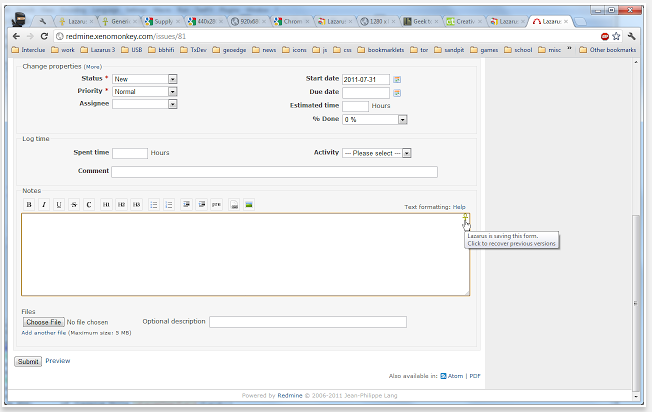
O Lazarus visa resolver o problema com sua ferramenta de recuperação de formulários. O aplicativo salva automaticamente tudo o que você escreve em formulários online. Se a página em que você trabalha sofre um tempo limite ou você perde a conexão no meio de um formulário, você pode recarregá-la instantaneamente.
Baixar: Lazarus: Recuperação de Formulário
7. Voice Clock
É fácil perder a noção do tempo quando você está absorvido por algo importante (ou quando algo menos importante o distrai). Antes que você perceba, você perdeu meio dia de trabalho.

O Voice Clock é uma solução simples, mas eficaz. Anuncia o horário a cada 30 minutos, ajudando a manter suas tarefas em andamento e a combater a procrastinação.
Você pode definir os intervalos de tempo para os anúncios, decidir se deseja que uma voz masculina ou feminina os leia e até alterar o idioma em que são lidos.
Baixar: Voice Clock
8. Awesome Screenshot App
Como a maioria dos sistemas operacionais, o ChromeOS tem uma maneira nativa de tirar uma captura de tela Como tirar a captura de tela perfeita no WindowsA melhor maneira de tirar uma captura de tela depende da versão do Windows em que você está. Mostramos as diferenças sutis, fornecemos dicas de solução de problemas e revelamos os melhores atalhos e ferramentas de teclado. consulte Mais informação . No entanto, também como a maioria dos sistemas operacionais, não é exatamente cheio de recursos.
O Awesome Screenshot App torna a captura de tela um processo mais personalizável. Ele atua como um hub central para todas as suas imagens de tela e permite editar e anotá-las.

Além disso, o aplicativo facilita o compartilhamento de capturas de tela. Você pode enviá-los para o servidor do Awesome Screenshot App, que, por sua vez, fornece um URL público para que seus amigos e colegas possam acessá-los. Você também pode salvar seus snaps na unidade local do Chromebook ou diretamente no Google Drive.
Baixar:Awesome Screenshot App
9. Dictanote
Já apresentei o aplicativo de anotações Papier, mas e se você não digitar suas anotações? A resposta é usar um aplicativo de ditado offline.
Você pode gravar quantas anotações de voz desejar e adicionar tags e categorias para mantê-las todas organizadas. O aplicativo suporta 40 idiomas falados diferentes.

O Dictanote também possui um modo de digitação tradicional, permitindo que você crie uma mistura de notas de texto e áudio específicas para seus requisitos. Todas as notas digitadas podem ser exportadas como arquivos PDF ou DOC.
Baixar:Dictanote
10. Beautiful Audio Editor
O ChromeOS não possui um editor de áudio nativo. Se vocês gravar muitos podcasts 5 formatos de podcast mais populares: qual é o melhor para você?Seu podcast provavelmente poderia ser melhor. Escolha um desses cinco formatos atraentes e aumente seu número de ouvintes rapidamente. consulte Mais informação ou gastar muito tempo trabalhando com arquivos de música, é um problema.

No momento, o melhor editor de áudio offline para os Chromebooks é sem dúvida o Beautiful Audio Editor. Ele oferece muitos dos mesmos recursos que você pode esperar de um editor de desktop. Eles incluem a capacidade de alterar a velocidade de seções de áudio individuais, alterar o volume e a panorâmica, mover, duplicar, dividir e excluir seções de áudio e adicionar muitos efeitos sofisticados.
Antes de você se apressar para baixar o aplicativo, uma palavra de aviso. No momento da redação, ele ainda está na versão beta. O desenvolvedor diz que pode se tornar um buggy ao trabalhar com faixas com mais de 45 minutos de duração ou 300 MB de tamanho.
Baixar:Beautiful Audio Editor
Como você se mantém produtivo no seu Chromebook?
Eu apresentei 10 aplicativos incríveis que ajudarão a mantê-lo produtivo, esteja você no escritório ou em trânsito. Se você adicionar esses aplicativos aos produtos comuns típicos, como o Microsoft Office e o conjunto de aplicativos do Google, certamente enviará seus níveis de produtividade através do telhado.
Agora eu quero ouvir sua opinião. Quais são seus aplicativos de produtividade essenciais em um Chromebook? O que eu perdi da minha lista?
Como sempre, você pode deixar todas as suas opiniões e sugestões na seção de comentários abaixo. E, claro, não se esqueça de compartilhar o artigo com seus amigos para ver o que eles pensam.
Crédito de imagem: Oleggg via Shutterstock.com
Dan é um expat britânico que vive no México. Ele é o editor-gerente do site irmão do MUO, Blocks Decoded. Em vários momentos, ele foi o editor social, o criativo e o financeiro da MUO. Você pode encontrá-lo perambulando pelo salão do show na CES em Las Vegas todos os anos (pessoal de relações públicas, entre em contato!), E ele faz muitos sites nos bastidores…